Seriennummer des Apple TV suchen
Wenn du dein Apple TV-Gerät registrierst oder Support anforderst, brauchst du möglicherweise die Seriennummer.
Auf der Unterseite des Apple TV-Geräts
Verwendung des Apple Accounts prüfen
Unter „Einstellungen“
Wähle „Einstellungen“ > „Allgemein“ > „Info“. Du kannst auch die Seriennummer deiner Siri Remote oder Apple TV Remote* finden. Gehe dazu zu „Einstellungen“ > „Fernbedienungen und Geräte“ > „Fernbedienung“.
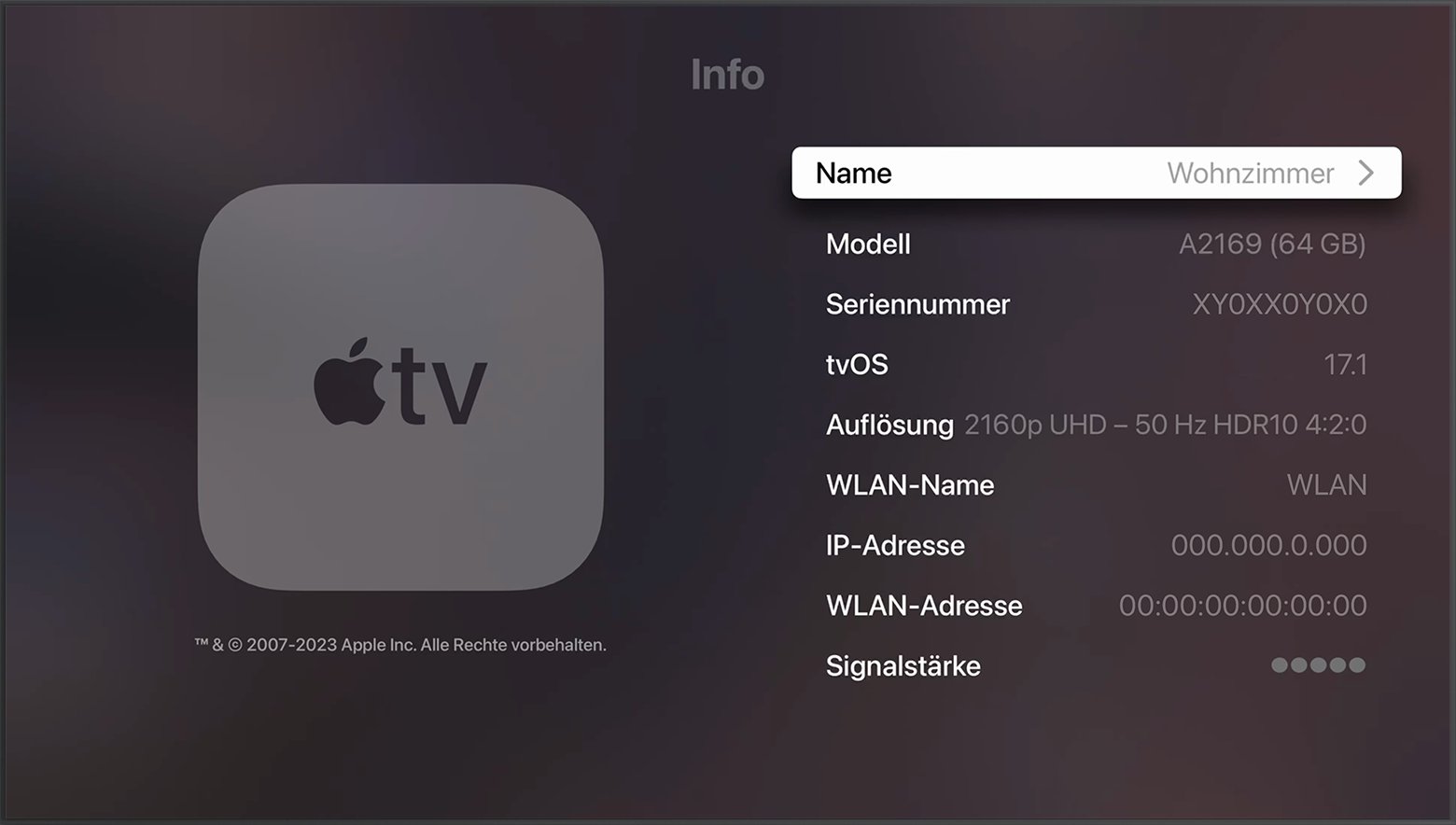
Auf der Unterseite des Apple TV-Geräts
Da die Seriennummer an der Unterseite des Geräts reflektiert, brauchst du Licht, um sie lesen zu können.

Verwendung des Apple Accounts prüfen
Melde dich mit deinem Apple Account auf deinem iPhone oder iPad an, und gehe zu „Einstellungen“ > „Dein Name“. Scrolle anschließend nach unten, und tippe auf dein Apple TV, um die Seriennummer finden.
Wenn du dein Apple TV nicht mit einem iPhone oder iPad verwendest, kannst du die Seriennummer für dein Apple TV über deinen Computer auf der Seite deines Apple Accounts finden.
Gehe zu account.apple.com, und melde dich mit dem Apple Account an, den du mit deinem Apple TV verwendest.
Scrolle bis zum Abschnitt „Geräte“.
Wähle dein Apple TV aus.
Auf der Verpackung
Sofern du die Originalverpackung deines Geräts noch hast, findest du die Seriennummer auf dem Barcode.
* Im Lieferumfang von Apple TV 4K und Apple TV HD ist jeweils die gleiche Fernbedienung enthalten. In Ländern und Regionen, in denen Siri unterstützt wird, heißt die Fernbedienung Siri Remote. In anderen Regionen heißt sie Apple TV Remote. Siri funktioniert auf beiden Fernbedienungen, wenn Apple TV 4K oder Apple TV HD mit einer Sprache und einem Land oder einer Region eingerichtet wurde, die bzw. das von Siri unterstützt wird.